
【Spotify】プレイリスト作成方法!オリジナルプレイリストを作って公開しよう
Contents[OPEN]
- 1【Spotify】プレイリストを公開して世界とつながろう
- 2【Spotify】プレイリストを公開用に作成しよう《スマホ・PC》
- 3【Spotify】プレイリストを公開♡カバーアートを変更しよう
- 3.1デフォルトのカバーアートってどんなもの?
- 3.2カバーアートを変更して自分らしさを演出しよう
- 3.3オリジナルカバーアートを作ろう!《Canva》
- 3.4オリジナルカバーアートを作成してみよう《Adobe Creative Cloud Express》
- 4【Spotify】プレイリストはSNSで公開できる
- 5【Spotify】プレイリストを友だち限定で公開するには?
- 6Spotifyでオリジナルプレイリストを作って楽しもう!
プレイリストをブログに埋め込む方法
ブログなどへプレイリストを埋め込むこともできます。この場合はPC版Spotifyを利用しましょう。
「・・・」から「シェア」をクリックして、「プレイリストの埋め込み」を選択してください。
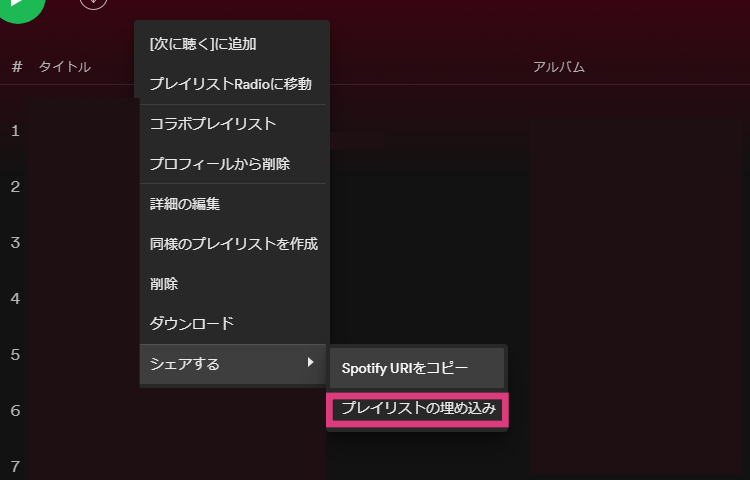
埋め込みコードが表示されるので、コピーして埋め込みたいブログへ貼り付けましょう。
【Spotify】プレイリストを友だち限定で公開するには?
ここからは、作成したプレイリストを友だちだけに公開する方法を解説していきます。
非公開へ設定変更しよう
Spotifyで作ったプレイリストは、デフォルトの状態では全て公開となっています。そのため、非公開設定へ変更しましょう。友達と共有したいプレイリストを長押しして「非公開にする」をタップしてください。
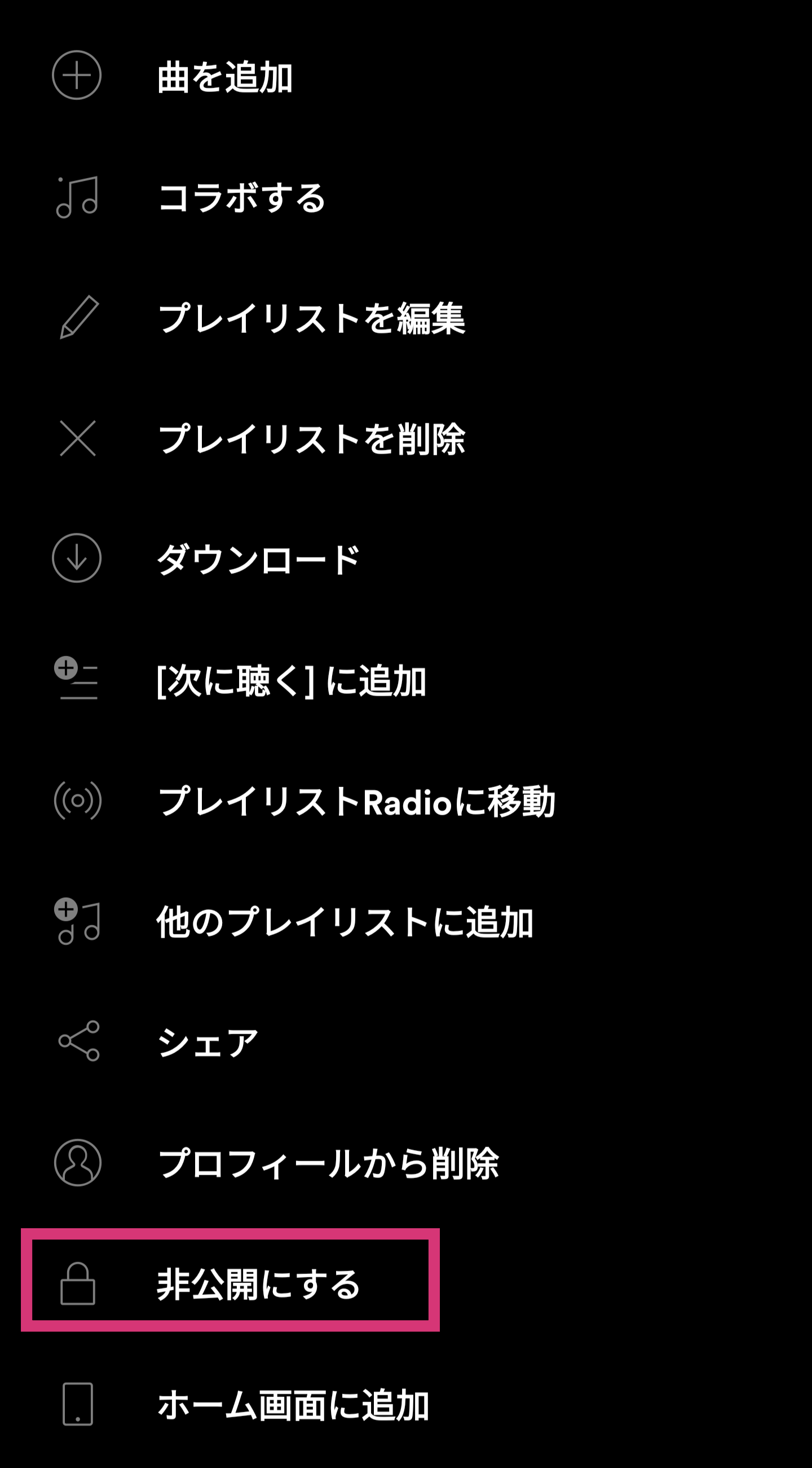
友だちとプレイリストをシェアする方法
つづいて、友達とプレイリストを共有しましょう。メニューから「シェア」を選び、TwitterやInstagram、LINEなどに貼り付けてフォローしてもらえば完了です。
友だちとコラボプレイリストを作るのもオススメ!
Spotifyには面白い機能が搭載されています。それが「コラボプレイリスト」です。コラボプレイリストを作成すれば、プレイリスト作成者以外のユーザーが曲を自由にプレイリストへ追加できます。
友だちと共同で編集したいプレイリストを選び、メニューを表示させ、「コラボする」をタップしましょう。これで友達もプレイリストへ曲を追加できるようになります。わざわざオススメ曲をシェアする必要が無くなるので、とても便利ですよ。
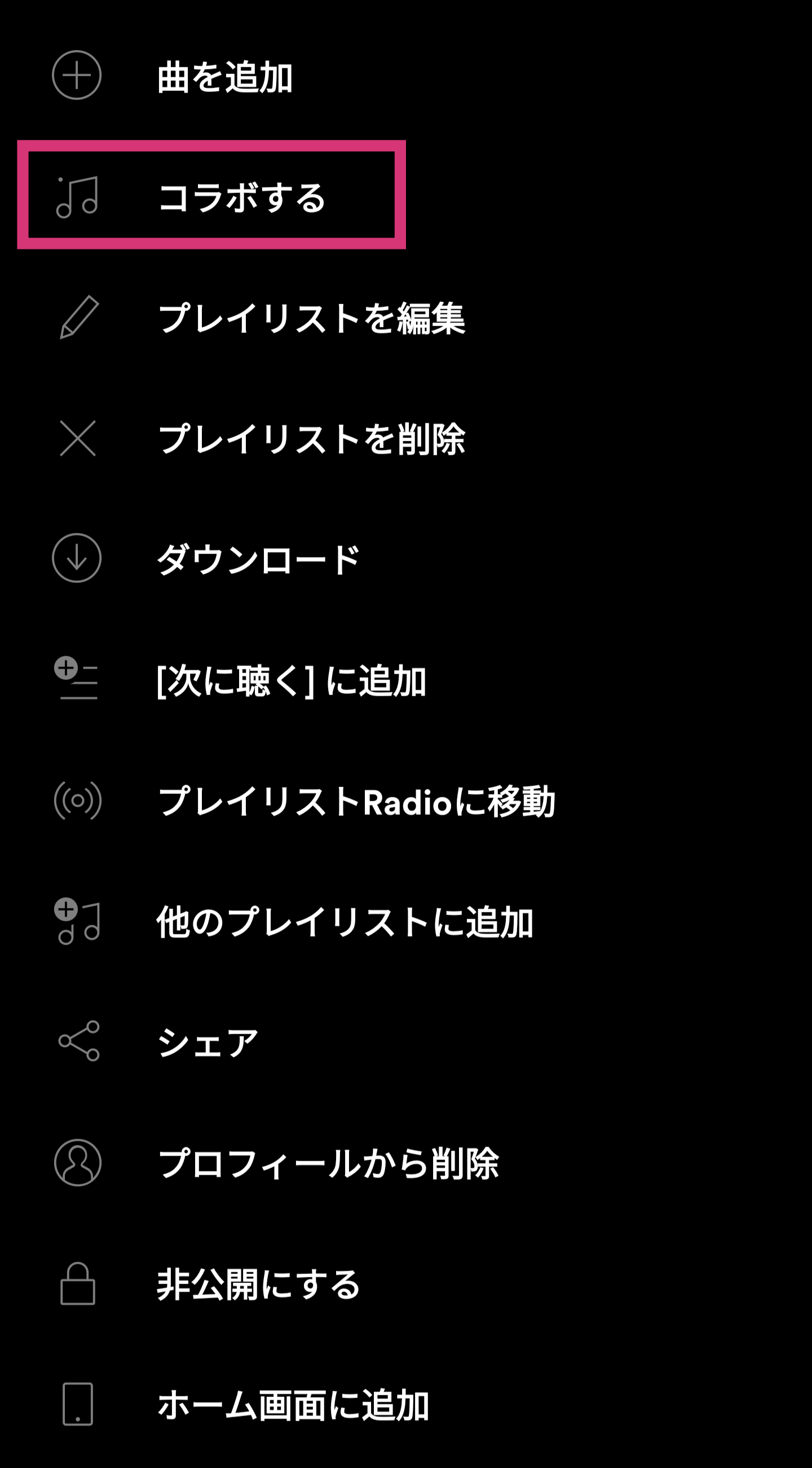
しかし、コラボの状態にしただけでは、第三者も編集できてしまいます。気を付けてください。
Spotifyでオリジナルプレイリストを作って楽しもう!
今回は、Spotifyに搭載されているプレイリスト機能について解説しました。プレイリストは、お気に入りの音楽をまとめるだけでなく、用途に合わせて非公開に設定したり、アートカバーを変更したりできます。
よりオリジナルのプレイリストを作りたいという方は、独自のアートカバーをデザインするのもオススメです。Spotifyのプレイリストを活用して、これまで以上に音楽を楽しみましょう。